Pourquoi les vidéos ne sont-elles pas lues sur mon application iPhone Photos ? Pour répondre à cette question, nous vous recommandons de lire l’intégralité du contenu de ce guide. À la lecture, vous découvrirez différentes raisons pour lesquelles vous impossible de lire des vidéos sur votre iPhone dispositifs. Après cela, nous vous proposerons également des solutions efficaces que vous pourrez utiliser et suivre. Avec cela, il existe une possibilité de résoudre votre problème. Alors, si vous avez hâte de connaître les raisons et les solutions, consultez immédiatement toutes les informations du contenu !
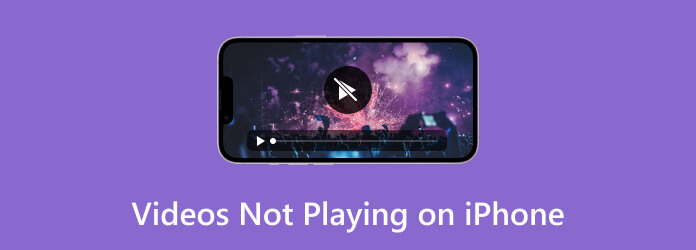
- Partie 1. Vidéos non lues sur iPhone : vidéo corrompue
- Partie 2. La vidéo ne peut pas être lue sur iPhone : format non pris en charge
- Partie 3. Application obsolète
- Partie 4. Problèmes de réseau
- Partie 5. Bugs spécifiques à l'application
- Partie 6. Espace de stockage insuffisant
- Partie 7. FAQ sur les vidéos qui ne sont pas lues sur iPhone
Partie 1. Vidéos non lues sur iPhone : vidéo corrompue
L'une des raisons courantes pour lesquelles les vidéos ne sont pas lues sur les iPhones est que le fichier est corrompu. Pour cette raison, il peut afficher un échec de lecture vidéo. De plus, les vidéos peuvent être corrompues pour une raison quelconque. Il peut s'agir d'un secteur défectueux dans le lecteur de stockage ou de problèmes techniques. En outre, il peut s'agir d'un virus attaquant les fichiers, d'un transfert de fichiers vidéo inapproprié et de logiciels malveillants dans le système. Avec cela, il est vraiment impossible de lire la vidéo sur un iPhone. Mais il existe une solution à cela. Pour lire un fichier corrompu, il vous suffit de réparer la vidéo à l'aide de Réparation vidéo AnyMP4. Avec l'aide de ce programme hors ligne, réparer une vidéo corrompue est une tâche facile. En dehors de cela, le processus de réparation est trop simple. Donc, si vous êtes débutant, le logiciel vous convient. De plus, son processus de réparation est unique par rapport aux autres outils. Le programme vous permet d'ajouter un exemple de vidéo afin qu'il puisse avoir une référence pour réparer le fichier corrompu. En plus de cela, vous pouvez accéder à AnyMP4 Video Repair sur les plates-formes Windows et Mac. Avec tout cela, si vous souhaitez réparer votre fichier corrompu à l'aide du programme, nous vous proposons une solution simple que vous pouvez suivre ci-dessous.
Étape 1 :Tout d'abord, téléchargez le Réparation vidéo AnyMP4 logiciel sur votre Windows et Mac. Vous pouvez également obtenir l'outil en cliquant sur les boutons de téléchargement gratuit ci-dessous. Ensuite, passez au processus d’installation.
Étape 2 :Une fois l'interface principale affichée, vous pouvez commencer le processus de réparation. Depuis l'interface de gauche, insérez le fichier corrompu que vous souhaitez réparer. Ensuite, depuis la bonne interface, ajoutez un exemple de vidéo. Il servira de référence pour le processus de réparation.
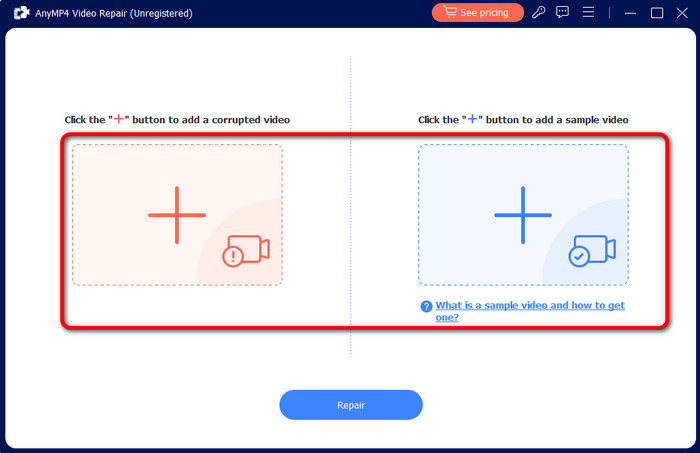
Étape 3 :Si les vidéos corrompues et les exemples sont ajoutés, cliquez sur le bouton Réparer dans l'interface basse. Attendez une seconde pour terminer la procédure de réparation.
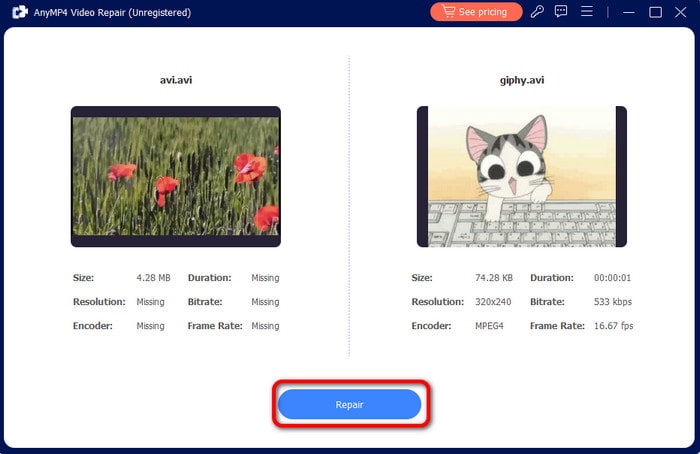
Étape 4 :Après le processus, vous verrez que la vidéo est déjà réparée. Avec cela, cliquez sur le bouton Enregistrer pour le conserver sur votre appareil. Ensuite, transférez-le sur votre iPhone et vérifiez si la vidéo est lue efficacement.
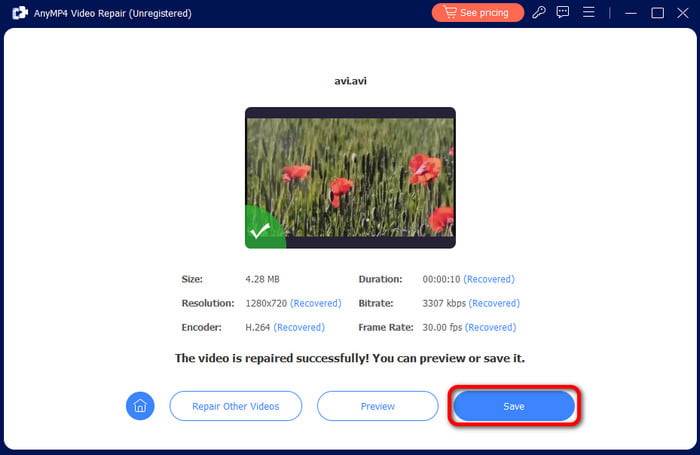
Partie 2. La vidéo ne fonctionne pas sur iPhone : format non pris en charge
Une autre raison pour laquelle vous ne pouvez pas lire de vidéos sur les appareils iPhone est l'incompatibilité des formats vidéo. Comme nous le savons tous, l'iPhone ne prend en charge que certains formats populaires, tels que MP4, M4V et MOV. Ainsi, si vous avez des vidéos avec des formats différents, il est possible que vous ne puissiez pas avoir une lecture vidéo efficace. Dans ce cas, la meilleure solution est de convertir la vidéo vers un autre codec. Avec cela, il est possible que vous puissiez lire des vidéos de manière fluide et efficace lorsque vous utilisez un iPhone.
Donc, pour convertir la vidéo, vous aurez besoin de l'aide de Convertisseur Vidéo Ultime. Avec ce programme, quel que soit le format de fichier contenu dans la vidéo, vous pouvez facilement la convertir en différents formats. De plus, le processus de conversion est 70 fois plus rapide que celui des autres convertisseurs. Avec cela, vous pouvez obtenir le résultat souhaité le plus rapidement possible. La navigation dans le programme est également simple puisqu'il possède une interface utilisateur conviviale, ce qui le rend adapté à tous les utilisateurs. Une autre fonctionnalité intéressante de Video Converter Ultimate est sa fonction de conversion par lots. La fonctionnalité vous permet de convertir plusieurs fichiers en un seul clic, ce qui la rend plus pratique et idéale dans les domaines de conversion. Alors, sans rien d'autre, suivez les méthodes simples ci-dessous pour découvrir comment convertir des fichiers vidéo dans un format approprié pour iPhone.
Étape 1 :Vous pouvez cocher le bouton Téléchargement gratuit ci-dessous pour accéder au Convertisseur Vidéo Ultime sur vos systèmes d'exploitation Windows ou Mac. Ensuite, une fois le processus d'installation terminé, commencez à exécuter le programme pour afficher son interface utilisateur.
Téléchargement gratuit
Pour Windows
Téléchargement sécurisé
Téléchargement gratuit
pour macOS
Téléchargement sécurisé
Étape 2 :Depuis l'interface, accédez à la section Convertisseur. Ensuite, cliquez sur le bouton Ajouter des fichiers pour insérer le fichier vidéo que vous souhaitez convertir. Vous pouvez également cliquer sur le symbole Plus depuis l'interface centrale.
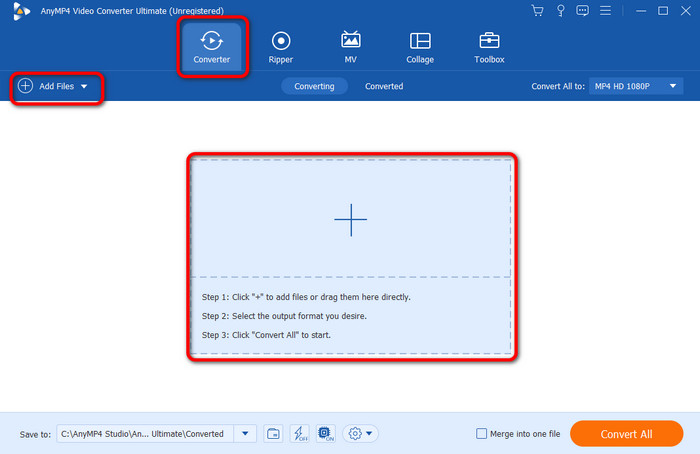
Étape 3 :Après avoir ajouté le fichier vidéo, accédez à la section Convertir tout en. Lorsque différents formats apparaissent, vous pouvez commencer à sélectionner votre format préféré pour votre iPhone. Pensez toujours à choisir le format pris en charge, comme MP4, MOV et M4V.
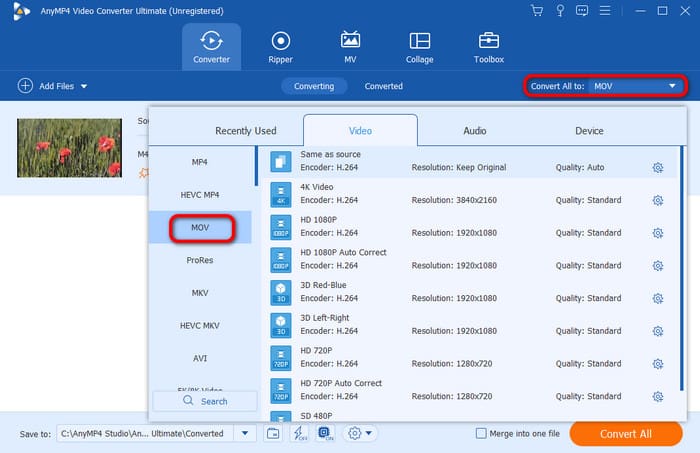
Étape 4 :Après avoir sélectionné le format, cliquez sur Convertir tout pour commencer le processus de conversion. Ensuite, après quelques secondes, vous pouvez déjà avoir la vidéo. Avec cela, vous pouvez déjà transférer la vidéo sur votre iPhone et disposer d'un lecture vidéo.

Partie 3. Application obsolète
Vous pouvez également vérifier votre lecteur multimédia. L'une des raisons pour lesquelles vous ne pouvez pas lire votre vidéo sur un iPhone est peut-être que vous utilisez un lecteur multimédia obsolète. En dehors de cela, vous devez également vérifier si vous disposez également d’une version iOS obsolète. Si vous disposez de tout cela, il y aura alors un problème de compatibilité. Avec cela, il sera impossible de lire certaines vidéos lorsque vous utilisez des appareils iPhone.
Solution
Le moyen le plus simple de supprimer cette raison est de mettre à jour votre application et vos logiciels. Accédez à l'App Store et recherchez votre lecteur multimédia. Vous pouvez également le mettre à jour sur votre iPhone sans visiter l'App Store. Ensuite, appuyez sur Mettre à jour pour obtenir sa dernière version. En termes de logiciel, vous pouvez simplement accéder aux paramètres et accéder à la mise à jour du logiciel. Avec cela, vous pouvez avoir la dernière version. Après avoir essayé ces solutions, il est possible que vous puissiez déjà lire vos vidéos sur votre iPhone.
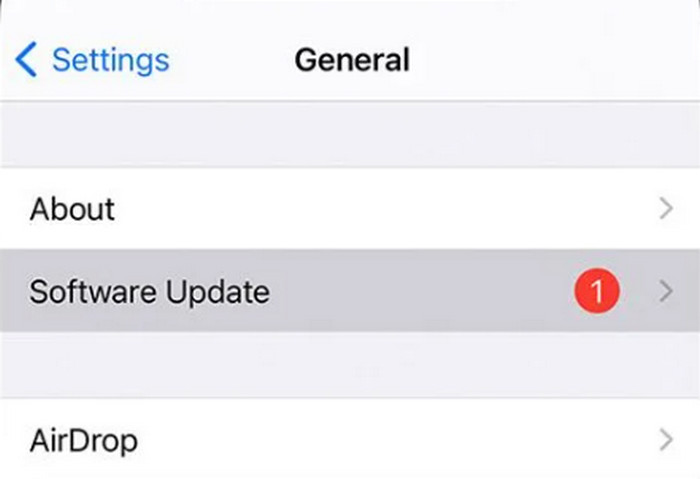
Partie 4. Problèmes de réseau
Si vous utilisez une application de réseau social et que vous ne parvenez pas à lire des vidéos, il s'agira d'un problème de réseau. La meilleure raison pour laquelle vous ne pouvez pas lire de vidéo est que vous n'avez pas accès à Internet. Eh bien, comme nous le savons tous, lors de l’utilisation de diverses plateformes de médias sociaux, il est nécessaire de disposer d’une connexion Internet pour profiter pleinement de ses performances.
Solution
Si vous souhaitez bénéficier d’une lecture vidéo efficace, la meilleure chose à faire est d’accéder à Internet. Avec cela, vous pouvez lire la vidéo en douceur sans rencontrer de problèmes ni d'erreurs.
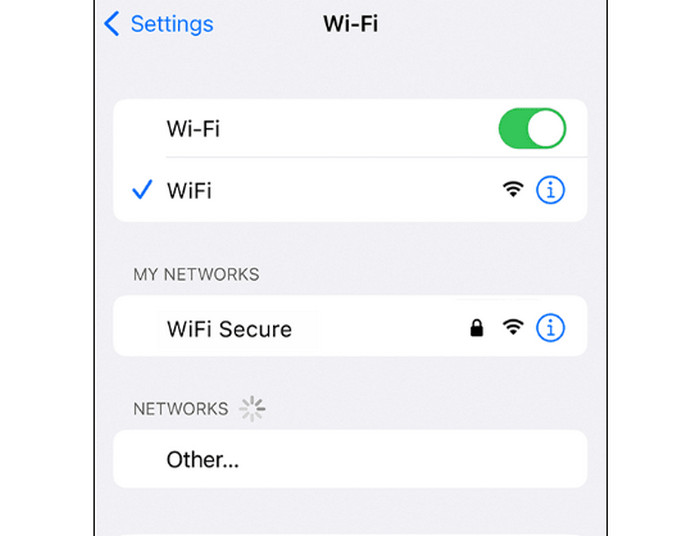
Partie 5. Bogues spécifiques à l'application
Utilisez-vous un lecteur vidéo pour regarder vos vidéos préférées ? Si tel est le cas, vous risquez parfois de rencontrer des bugs dans l’application. Si cela se produit, vous risquez de rencontrer des problèmes de lecture.
Solution
La meilleure solution à faire est d’accéder aux paramètres et de forcer l’arrêt de l’application. Vous pouvez également le réinstaller pour vous assurer que le lecteur vidéo est sécurisé et que les bugs ne sont plus là. Une autre façon consiste à redémarrer votre iPhone et à lancer le lecteur vidéo pour lire la vidéo.
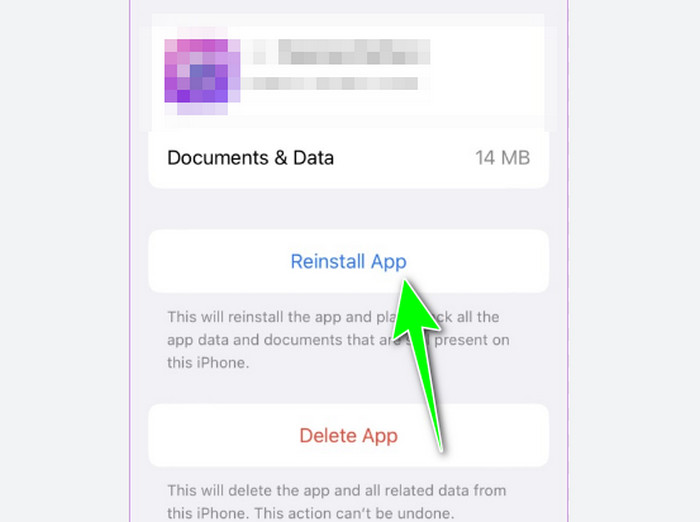
Partie 6. Espace de stockage insuffisant
Si votre stockage sur votre iPhone est déjà plein, il est possible que vous rencontriez des performances médiocres, y compris la lecture vidéo. Il est donc préférable d’envisager d’avoir un iPhone avec suffisamment d’espace de stockage.
Solution
Pour résoudre le problème, le meilleur moyen est de supprimer les fichiers inutiles sur votre iPhone. Avec cela, vous pouvez économiser plus d'espace. Vous pouvez également mettre la vidéo sur votre cloud et la supprimer sur votre téléphone. Vous pouvez simplement visiter votre cloud si vous souhaitez lire des vidéos. En plus de cela, si vous pouvez vous permettre d'acheter un nouvel iPhone avec un stockage plus important, il est préférable que vous puissiez stocker plus de fichiers.
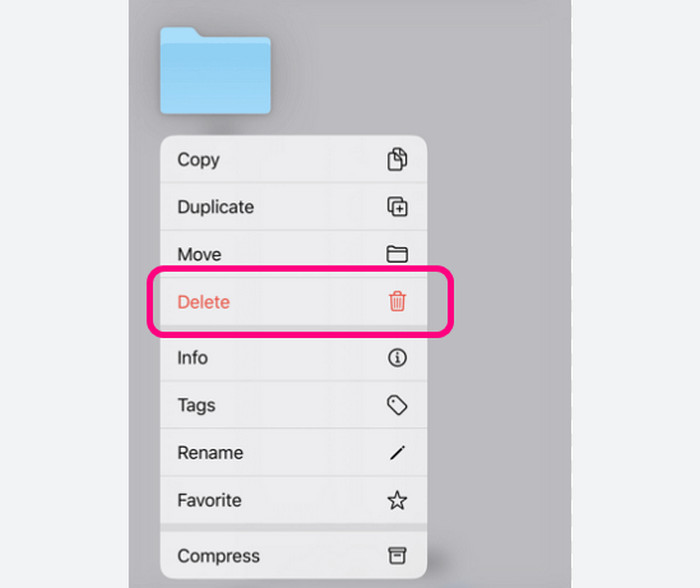
Partie 7. FAQ sur les vidéos qui ne sont pas lues sur iPhone
-
Comment lire des vidéos sur votre iPhone ?
Lire des vidéos sur un iPhone est simple. Vous pouvez utiliser l'application Photos et appuyer simplement sur la vidéo que vous souhaitez regarder. Avec cela, la lecture de la vidéo commencera et vous pourrez déjà en profiter.
-
Qu’est-ce que l’iPhone utilise pour les vidéos ?
Si vous souhaitez lire des vidéos sur votre iPhone, vous pouvez utiliser diverses applications. Vous pouvez utiliser l'application Photos, VLC Media Player, MX Video Player, etc.
-
Pourquoi l'iPhone est-il si bon en vidéo ?
Eh bien, c'est parce que les appareils iPhone ont été créés pour offrir d'excellentes performances en termes de prise de vidéos et de photos. Le traitement photo sur l’iPhone donne à la vidéo un aspect à la fois net, naturel et riche.
-
L'iPhone utilise-t-il MP4 ?
Définitivement oui. Tu peux lire des fichiers MP4 lorsque vous utilisez des appareils iPhone. En effet, MP4 est l'un des formats de fichiers pris en charge par iOS.
Emballage en place
If les vidéos ne se lisent pas sur iPhone, vous pouvez utiliser cet article comme solution privilégiée pour résoudre votre problème. Le message incluait diverses raisons pour lesquelles vous ne pouvez pas lire de vidéos sur iOS. Vous avez également découvert une solution efficace que vous pouvez suivre. En dehors de cela, si vous souhaitez réparer une vidéo corrompue pour la lire sur votre iPhone, vous pouvez utiliser AnyMP4 Video Repair. Avec cet outil de réparation vidéo, vous pouvez réparer votre vidéo et la lire efficacement sur iPhone.
Plus de Blu-ray Master
- Les sons et les vidéos ne jouent pas sur l'iPhone [Meilleures solutions]
- Top 5 des lecteurs FLAC à utiliser pour iPhone [Revue complète]
- Comment lire WebM sur iPhone : une solution incontournable à suivre
- Comment recadrer une vidéo sur iPhone de 3 manières accessibles et rapides
- Comment compresser une vidéo sur iPhone avec 3 bonnes façons
- Top 5 des amplificateurs vidéo iPhone exceptionnels qui valent la peine d'être appris


